PS如何制作气泡图片?
1、先用组合键Ctrl+N创建一个尺寸大小为800*800px,分辨率是72px的画布
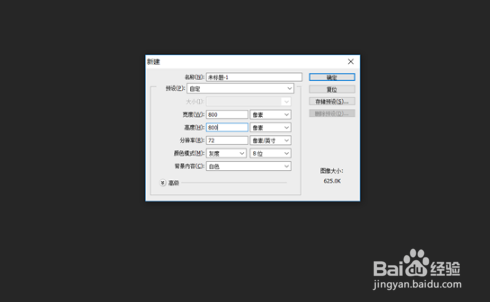
2、新建图层1,将画布背景色填充为黑色
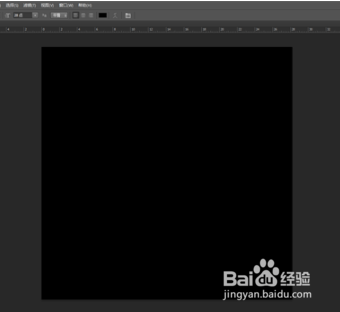
3、执行滤镜——渲染——镜头光晕,点击确定,得出以下效果
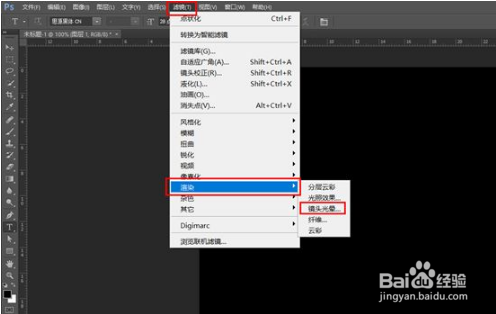
4、执行滤镜——扭曲——极坐标——极坐标到平面坐标

5、执行图像——图像旋转——180°,将图像的角度进行调整
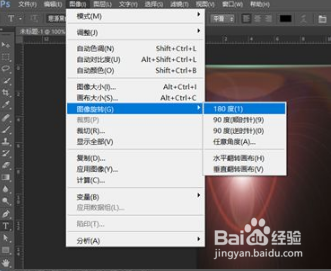
6、执行滤镜——扭曲——极坐标——平面坐标到极坐标,制作出球状效果
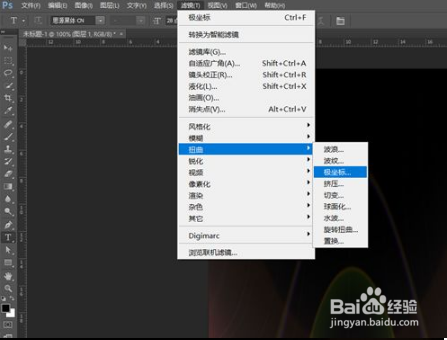
7、通过使用椭圆选框工捕腊具将该球体进行框选,使用组合键Ctrl+J复制一层
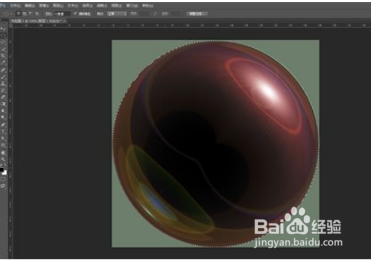
8、选取一张合适的素材亲哨茄图片,将球体移动到选取的素材中,并Ctrl+T调整合适的大小
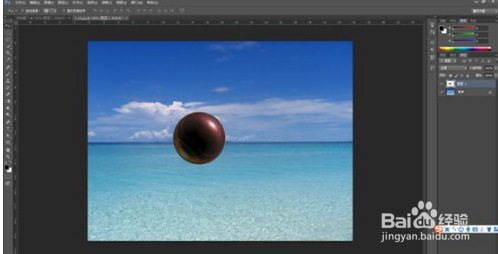
9、将图层混合模式改为滤色,即可看到透明泡泡的效果,适当增加膨速泡泡和调整泡泡的位置。最后完成如下所示

声明:本网站引用、摘录或转载内容仅供网站访问者交流或参考,不代表本站立场,如存在版权或非法内容,请联系站长删除,联系邮箱:site.kefu@qq.com。